CAD使用夾點編輯填充邊界的技巧
在CAD軟件中,我們可以除了可以用【圖案填充編輯器】對填充圖案進行編輯,還有一種更簡便快捷的方法,就是直接使用圖案填充夾點來編輯填充邊界。
夾點編輯的使用:
移動鼠標將光標放置到夾點位置懸停一會后,夾點點擊菜單欄出現,在菜單欄中會顯示出可以執行的功能,不同位置的夾點有著不一樣的編輯功能。
? 選擇填充邊界的頂點:拉伸、添加或刪除選擇點的操作
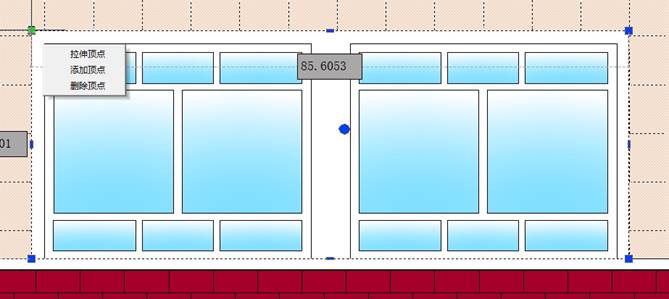
? 選擇填充邊界的中間點:可以執行拉伸、添加頂點或轉換為圓弧(若圖形是弧線,可以轉換為直線)的操作
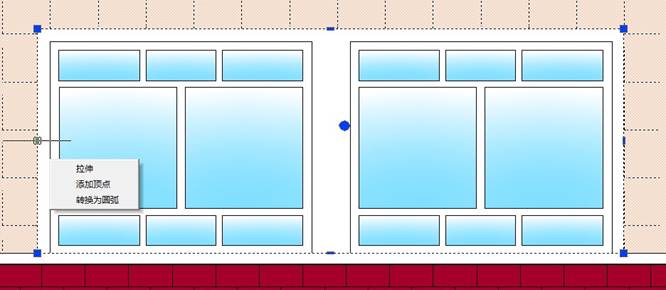
? 選擇填充圖案的控制點:填充圖案只有一個控制點,可以進行拉伸、重新選擇原點、調整圖案填充的比例和角度的操作
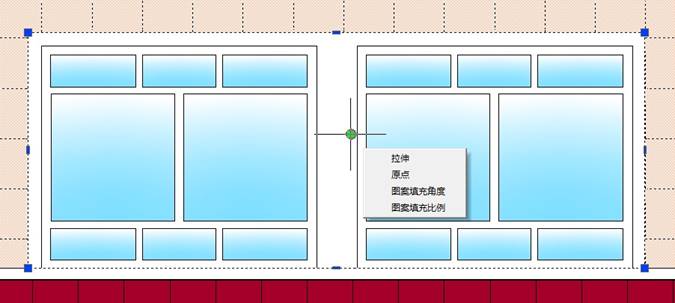
推薦閱讀:免費CAD
推薦閱讀:國產CAD
·數字化轉型正當時!中望+博超全國產電力行業解決方案助力行業創新發展2025-03-27
·中望隆迪落戶上海,開啟中國工業軟件產業升級新征程2025-03-25
·中望軟件2025經銷商大會圓滿召開,共繪工軟生態新藍圖2025-03-17
·中望CAx一體化技術研討會:助力四川工業,加速數字化轉型2024-09-20
·中望與江蘇省院達成戰略合作:以國產化方案助力建筑設計行業數字化升級2024-09-20
·中望在寧波舉辦CAx一體化技術研討會,助推浙江工業可持續創新2024-08-23
·聚焦區域發展獨特性,中望CAx一體化技術為貴州智能制造提供新動力2024-08-23
·ZWorld2024中望全球生態大會即將啟幕,誠邀您共襄盛舉2024-08-21
·玩趣3D:如何應用中望3D,快速設計基站天線傳動螺桿?2022-02-10
·趣玩3D:使用中望3D設計車頂帳篷,為戶外休閑增添新裝備2021-11-25
·現代與歷史的碰撞:阿根廷學生應用中望3D,技術重現達·芬奇“飛碟”坦克原型2021-09-26
·我的珠寶人生:西班牙設計師用中望3D設計華美珠寶2021-09-26
·9個小妙招,切換至中望CAD竟可以如此順暢快速 2021-09-06
·原來插頭是這樣設計的,看完你學會了嗎?2021-09-06
·玩趣3D:如何巧用中望3D 2022新功能,設計專屬相機?2021-08-10
·如何使用中望3D 2022的CAM方案加工塑膠模具2021-06-24
·CAD中格原掛接成功后,工具欄中圖標顯示問號如何批量清理多張圖紙數據2024-07-22
·CAD怎么復制縮放圖紙對象2018-11-07
·CAD的圖形單位如何設置2021-11-01
·CAD線寬顯示一樣寬度的解決辦法2019-01-02
·CAD中要怎樣才能在啟動時自動加載二次開發程序?2024-01-29
·CAD如何標注分數文字2015-12-22
·在CAD中設置當前線型2016-07-22
·CAD外部參照與塊的區別與使用2016-10-09














